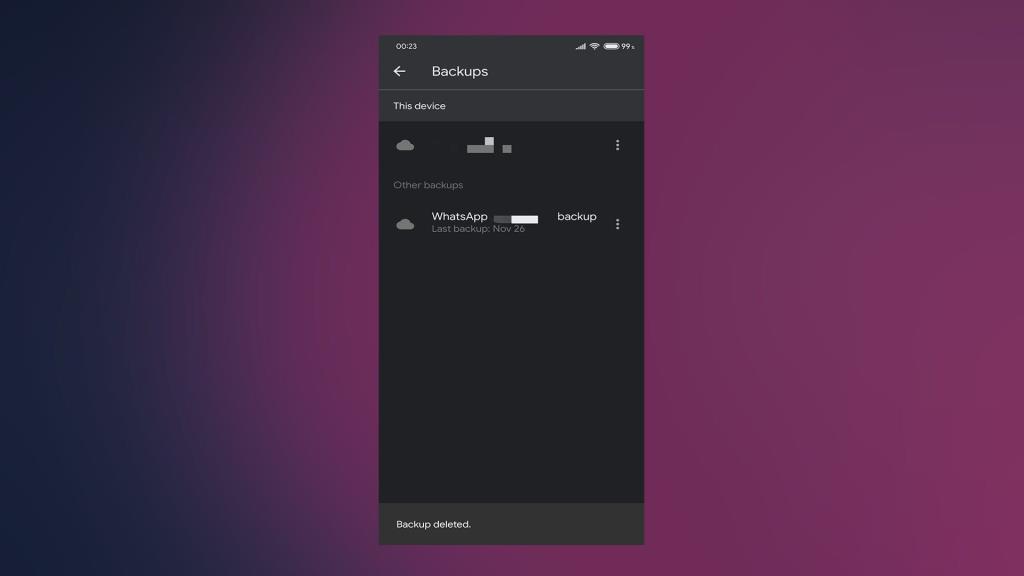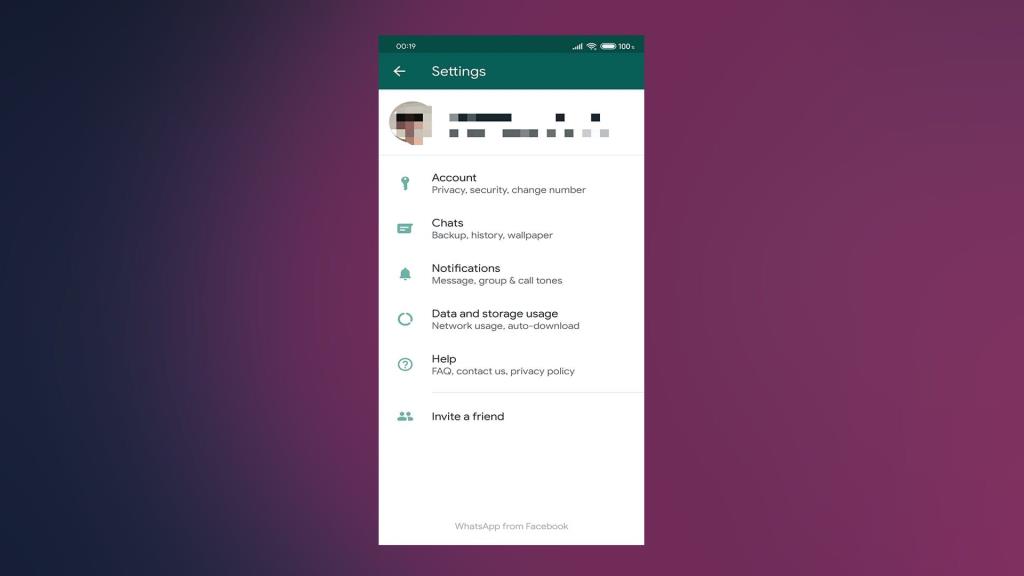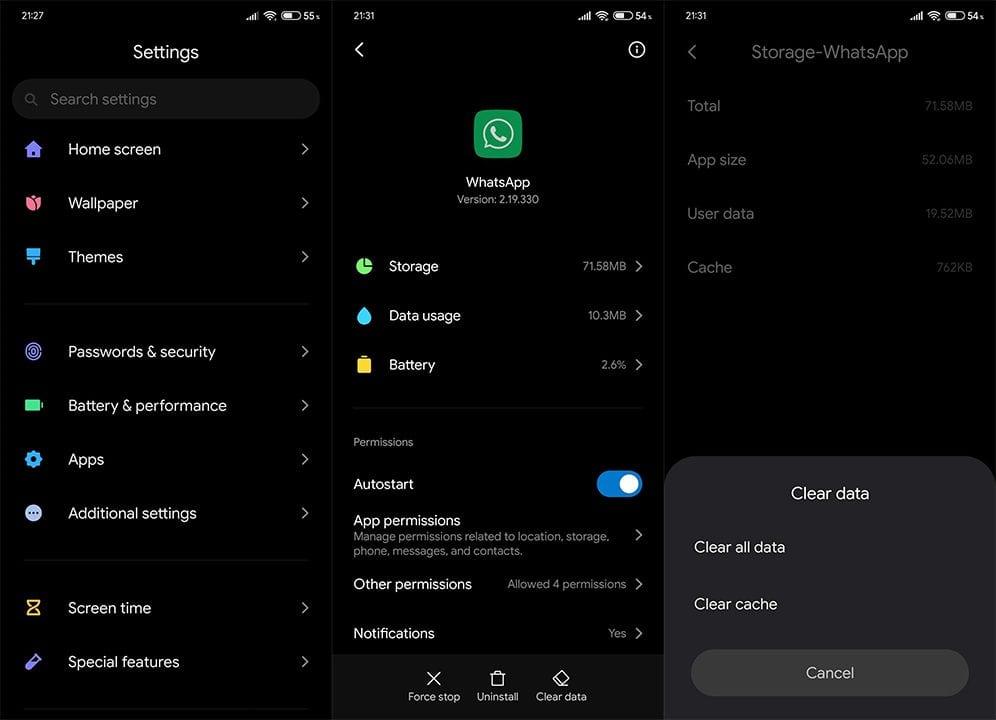A Facebook Messengerrel vagy más azonnali üzenetküldőkkel ellentétben a WhatsApp nem tárol csevegési biztonsági másolatokat egyetlen szerveren sem, mivel támogatja a végpontok közötti titkosítást. Az üzenetek csak helyben tárolódnak. Mindannyian üdvözöljük ezt, mivel az adatvédelem manapság fontos téma, de van ennek egy kisebb hátránya.
Nevezetesen, ha eltávolítja a WhatsApp alkalmazást az eszközéről, vagy törli az alkalmazás tárhelyét, az összes csevegési előzménye eltűnik. Szerencsére van lehetőség arra, hogy a csevegéseiről biztonsági másolatot készítsen a Google Drive-ra, ami életmentő lehet. De hogyan lehet visszaállítani ezeket a biztonsági másolatokat? Tudsz biztonsági másolatot készíteni a fényképekről és videókról? Olvass tovább, és rövid időn belül megtudod.
Hogyan állíthatom vissza a régi WhatsApp üzeneteimet a Google Drive-ból?
Amint azt valószínűleg Ön is tudja, a WhatsApp a Google Drive-ot használja felhőkliensként a biztonsági mentések tárolására. Ezek a biztonsági mentési fájlok a Google és a Facebook (amely a WhatsApp tulajdonosa) közötti megállapodás miatt nem foglalnak el semmilyen tárhelyet. Ez nagyszerű, ha rengeteg multimédiás csevegést szeretne menteni.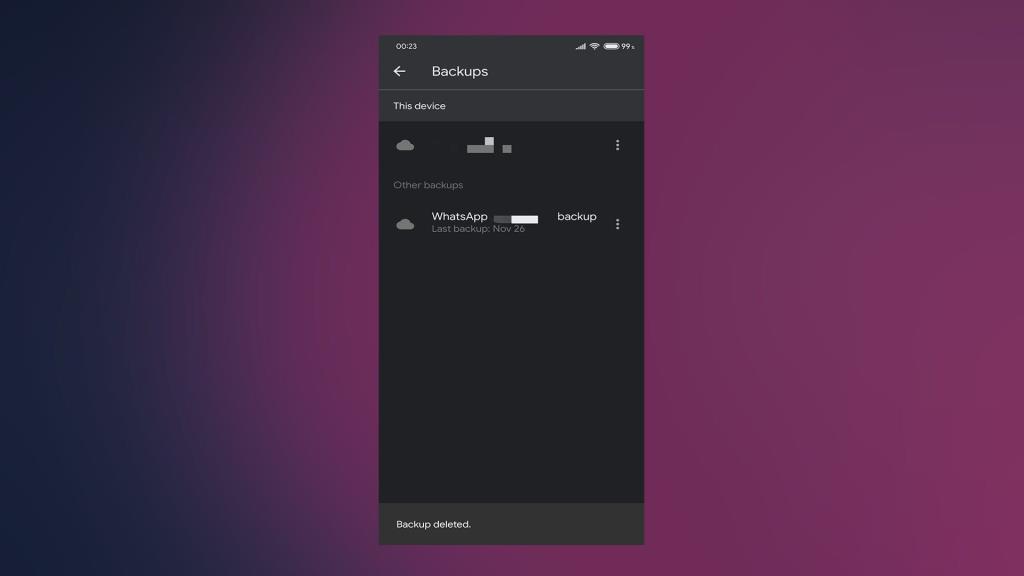
Minden új biztonsági másolat csak frissíti a régit, és csak a változásokat tölti fel. Hátránya, hogy egy és csak egy biztonsági másolatot menthet. Új biztonsági mentés létrehozásakor a régi felülírásra kerül. Ezt nem lehet felülmúlni, mivel nincs mód a csevegések exportálására és helyi tárolására.
Az adatok biztonsági mentése pedig olyan szokás, amelyet komolyan kell venni . Ha valami elromlik, minden elveszhet. Példa erre a kötelező gyári beállítások visszaállítása, amely törli a belső tárhelyet, valamint az alkalmazásadatokat és a médiafájlokat.
Megtalálhatja azokat a helyi biztonsági mentéseket is, amelyeket a WhatsApp a belső tárhelyen tárol. Megkereséséhez nyissa meg a Fájlkezelőt, és lépjen a Belső tárhely > Android > Média > com.whatsapp > WhatsApp > Adatbázisok elemre. Lehetséges, hogy engedélyeznie kell a rejtett rendszerfájlokat az említett mappa eléréséhez.
Ha ott van, visszaállíthat egy régebbi dátumról készült biztonsági másolatot, ha átnevezi a fájlt msgstore.db.crypt14-re. Példa erre az msgstore-YYYY-MM-DD.1.dbcrypt14 módosítása az msgstore.db.crypt14 értékre.
Hogyan konfigurálható a WhatsApp chat biztonsági mentése?
Továbblépve számos beállítást konfigurálhat a biztonsági mentésekkel kapcsolatban, engedélyezheti az automatikus biztonsági mentést, módosíthatja a biztonsági mentések gyakoriságát stb. Ezenkívül engedélyezheti a biztonsági mentések létrehozását a mobiladatokon, vagy módosíthatja a biztonsági mentések tárolásához használni kívánt Google-fiókot. .
Alapvetően számos remek lehetőség, amelyet valószínűleg meg kell vizsgálnia. Csak nyissa meg a WhatsApp alkalmazást, majd navigáljon a hárompontos menü > Beállítások > Csevegés > Csevegés biztonsági mentése elemre, és számos lehetőséget fog látni a csevegési előzmények és a multimédiás fájlok biztonsági mentésére vonatkozóan.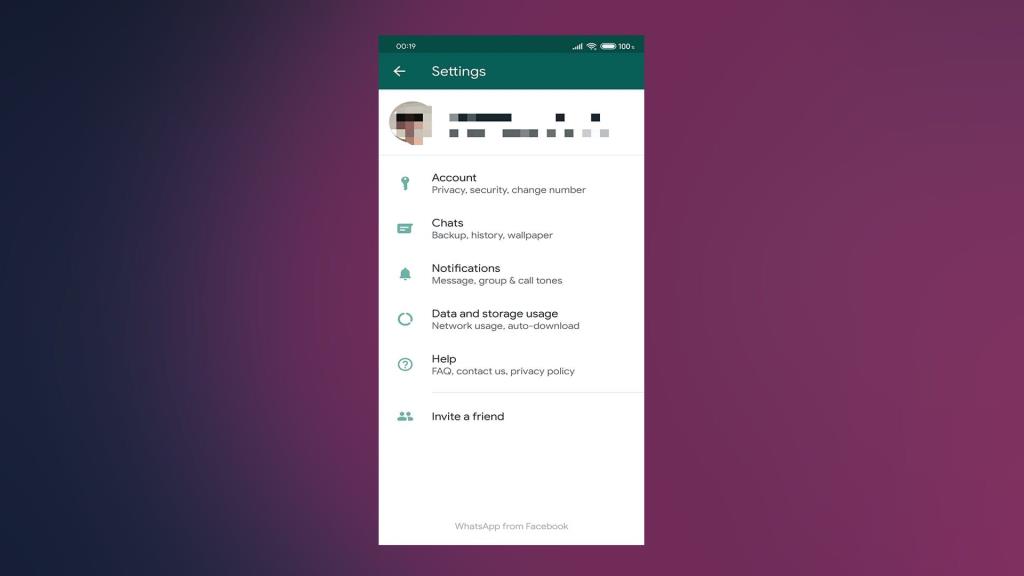
Hogyan kaphatom meg a régi WhatsApp üzeneteimet?
A WhatsApp biztonsági másolatának visszaállítása meglehetősen egyszerű. Amikor először jelentkezik be a WhatsApp szolgáltatásba, a rendszer figyelmezteti. Csak győződjön meg arról, hogy a telefonszámával jelentkezik be, és lehetőség lesz a biztonsági másolat visszaállítására.
Ez azonban attól függ, hogy milyen Google-fiókot rendelt a WhatsApp-hoz. Ha egy bizonyos Google-fiókot használ eszközein, a biztonsági másolat visszaállítása egy parkban való sétát jelent.
Másrészt, ha másik Google-fiókkal van bejelentkezve az eszközén, akkor a WhatsApphoz kapcsolódó fiókkal kell bejelentkeznie, különben nem lesz elérhető a biztonsági mentés visszaállítása.
Ha ez nincs útban, a következőképpen állíthatja vissza WhatsApp csevegési előzményeit a Google Drive-ból:
- Nyissa meg a Beállítások lehetőséget .
- Válassza az Alkalmazások , majd az Összes alkalmazás, az Alkalmazáskezelő vagy az Alkalmazások kezelése lehetőséget.
- Nyissa meg a WhatsApp-ot .
- Válassza a Tárhely lehetőséget .
- Törölje az alkalmazásadatokat .
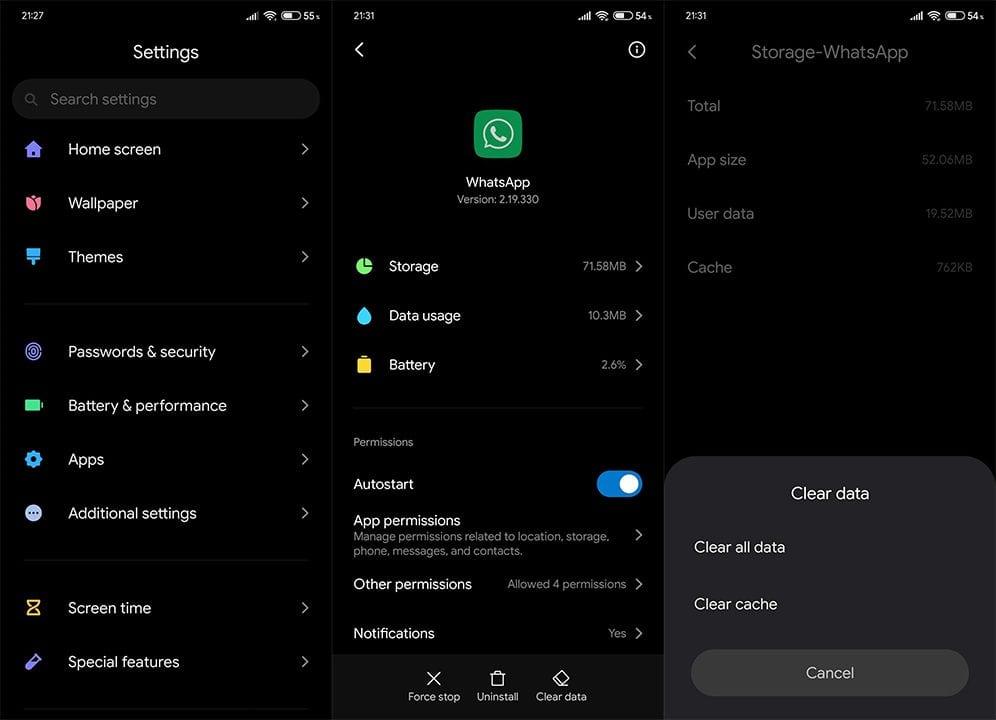
- Ezután nyissa meg a WhatsApp-ot , és jelentkezzen be a számával.
- Kövesse az utasításokat, és amikor a rendszer kéri, válassza a biztonsági másolat visszaállítását. Ilyen egyszerű az egész.
Ne feledje, hogy az 1 évnél régebbi biztonsági másolatok automatikusan törlődnek a Google Drive-ról. És nem, nem készíthet biztonsági másolatot helyileg, és nem állíthatja vissza őket később. Ez így van, sajnos.
Ezzel be is fejezhetjük. Köszönjük, hogy elolvasta, és reméljük, hogy ez hasznos volt. Ne felejtse el elmondani nekünk, mi a véleménye a WhatsApp által használt biztonsági mentési rendszerről, vagy jelezze nekünk bizonyos problémákat, amelyekkel az út során találkozott. Ezt megteheti az alábbi megjegyzések részben, vagy látogasson el hozzánk a és oldalainkra.
A szerkesztő megjegyzése: Ez a cikk eredetileg 2019 novemberében jelent meg. Gondoskodtunk arról, hogy frissítsük a frissesség és a pontosság érdekében.